사전에 하이픈으로 연결된 단어 추가 (Microsoft Word)
Carol의 회사 이름은 하이픈을 사용하며이를 구분하지 않는 하이픈으로 바꿉니다. 예를 들어 J-Team이라는 이름은 줄 바꿈이없는 하이픈을 사용하여 Carol이 한 줄에 J-를 얻고 다음 줄에 나머지를 얻지 못하도록합니다. 그러나 Word에서는 하이픈과 Team이 철자가 틀린 것으로 표시됩니다. Carol은 Word에서 맞춤법 검사 사전에서 J-Team을 받아들이고 플래그 지정을 중지하는 방법이 있는지 궁금합니다. 현재 Word에서는 Carol이 모든 것을 무시하지 않기 때문에 매번 “한 번 무시”하도록 요구합니다.
테스트를하면서이 문제를 재현 할 수 없었습니다. “J-Team”과 “Smith-Johnson”을 일반 하이픈과 끊기지 않는 하이픈과 함께 사용해 보았습니다. 모든 경우에 모든 버전의 Word (2007 ~ 2016)에서 하이픈으로 연결된 단어는 잘못된 맞춤법으로 표시되지 않았습니다.
즉, 맞춤법 검사기가 아니라 문법 검사기에 문제가있을 수 있습니다. (Word에서 용어 아래에 빨간색 구불 구불 한 밑줄 대신 녹색 구불 구불 한 밑줄을 사용하는지 알 수 있습니다.)
이 경우 다음 단계를 따를 수 있습니다.
-
Word 옵션 대화 상자를 표시합니다. (Word 2007에서는 Office 단추를 클릭 한 다음 Word 옵션을 클릭합니다. Word 2010 이상 버전에서는 리본의 파일 탭이 표시되고 옵션을 클릭합니다.)
-
대화 상자의 왼쪽에있는 교정 옵션을 클릭합니다.
-
설정 버튼을 클릭합니다. Word는 문법 설정 대화 상자를 표시합니다. (그림 1 참조)
-
쓰기 스타일 드롭 다운 목록을 사용하여 문법 및 스타일을 선택합니다.
-
스타일 확인 컨트롤을 볼 수 있도록 아래로 스크롤합니다.
-
하이픈 연결 및 복합 단어 옵션 옆에 확인 표시가 없는지 확인합니다. (4 단계에서 문법만을 선택한 경우 기본적으로이 옵션에 대한 확인란이 비어 있습니다.)
-
확인을 클릭하여 문법 설정 대화 상자를 닫습니다.
-
확인을 클릭하여 Word 옵션 대화 상자를 닫습니다.
문제가 Word가 실제로 해당 용어를 맞춤법 오류로 표시하는 것이라면 (용어의 일부 또는 전체 아래에 빨간색 구불 구불 한 선이 있음), 그것은 좀 더 문제가됩니다. 가장 먼저해야 할 일은 단어 사이에 비 분리 하이픈을 실제로 사용하고 있는지 확인하는 것입니다. 대신 선택적 하이픈을 사용하는 경우 전체 용어가 잘못된 철자로 표시됩니다. Ctrl + Shift + Hyphen을 눌러 입력 한 줄 바꿈없는 하이픈을 사용해야합니다.
또한 단어 (또는 실제로 하이픈으로 연결된 용어의 일부)가 외국어 형식이 아닌지 확인하는 것이 좋습니다.
하이픈으로 연결된 전체 용어를 선택한 다음 리본의 검토 탭을 표시합니다. Word 2007을 사용하는 경우 언어 교정 그룹에서 언어 설정 도구를 클릭합니다. Word 2010 이상 버전에서는 언어 그룹에서 언어를 클릭하고 결과 드롭 다운 메뉴에서 교정 언어 설정을 선택합니다. Word는 언어 대화 상자를 표시합니다. (그림 2 참조)
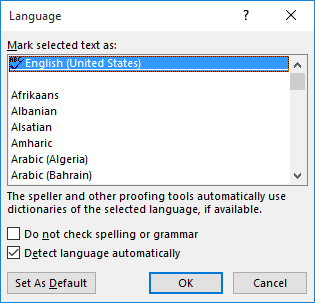
그림 2. 언어 대화 상자.
대화 상자의 상단에 단일 언어가 선택되어 있지 않으면 하이픈으로 연결된 용어가 여러 언어를 사용하도록 서식이 지정되었음을 의미합니다. 전체 용어에 적용 할 언어를 선택했는지 확인한 다음 확인을 클릭합니다.
이 경우 철자 오류에 관해서는 사전에 용어를 입력하는 것이 불가능합니다. 작동하지 않습니다. 왜? 사전은 복합어가 아닌 단일 단어를 다루기 때문입니다. 전체 복합 용어를 사용자 지정 사전에 입력 할 수 있지만 Word는 이전에 입력 한 경우 맞춤법을 계속해서 잘못된 것으로 표시합니다.
_WordTips_는 비용 효율적인 Microsoft Word 교육을위한 소스입니다.
(Microsoft Word는 세계에서 가장 인기있는 워드 프로세싱 소프트웨어입니다.)이 팁 (13473)은 Microsoft Word 2007, 2010, 2013 및 2016에 적용됩니다.